隐藏文件已经OUT啦!小编教你Windows 10 隐藏盘符的方法
时间:2017-04-06 来源:互联网 浏览量:
在Win10系统中,许多用户为了资料的隐蔽性,往往会通过隐藏的方法将文件隐藏起来。但是这个方法很多人都知道,可以轻松破解。今天【系统粉】将给大家分享下win10系统中隐藏整个磁盘的方法,有兴趣的有用户一起随小编往下看吧!
步骤:
1、右击“此电脑”(即“计算机”或“我的电脑”或“这台电脑”),选择“管理”;
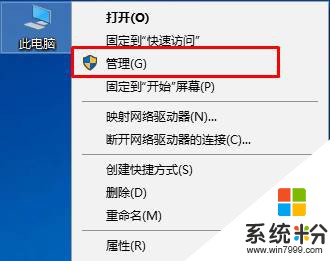
2、在左侧点击【存储】下面的【磁盘管理】;
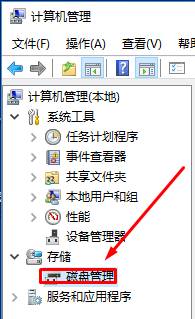
3、在右侧选中需要隐藏的磁盘,比如“G盘”,右键点击(G:),选择“更改驱动器号和路径”;

4、选择“删除”,根据提示选择“是”;
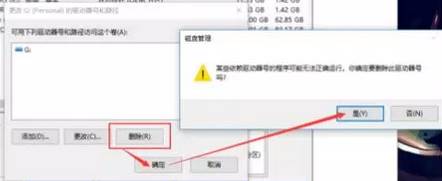
5、完成操作,打开计算机我们就发现G盘不见了;
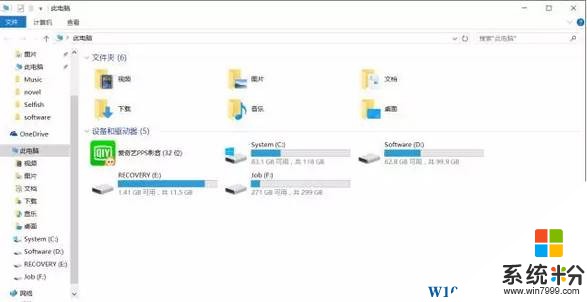
6、如需恢复,再打开磁盘管理,右击对应磁盘 — 更改驱动器号和路径 — 添加 — 确定。
以上就是小编给大家分享的win10隐藏磁盘盘符的方法,让你的资料更安全!
步骤:
1、右击“此电脑”(即“计算机”或“我的电脑”或“这台电脑”),选择“管理”;
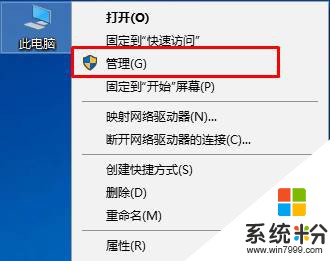
2、在左侧点击【存储】下面的【磁盘管理】;
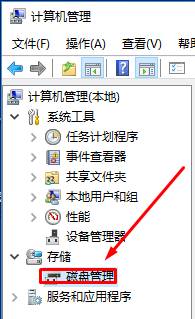
3、在右侧选中需要隐藏的磁盘,比如“G盘”,右键点击(G:),选择“更改驱动器号和路径”;

4、选择“删除”,根据提示选择“是”;
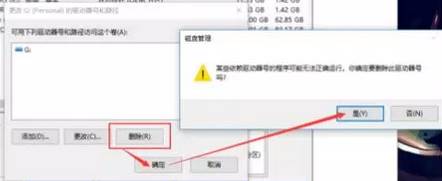
5、完成操作,打开计算机我们就发现G盘不见了;
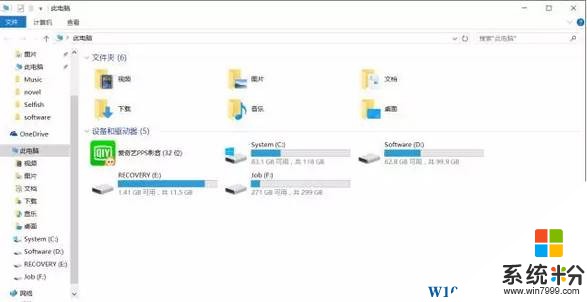
6、如需恢复,再打开磁盘管理,右击对应磁盘 — 更改驱动器号和路径 — 添加 — 确定。
以上就是小编给大家分享的win10隐藏磁盘盘符的方法,让你的资料更安全!
我要分享:
相关教程
- ·windows10隐藏和查看隐藏文件的方法
- ·如何隐藏文件类型扩展名?win10隐藏已知文件类型的扩展名的设置方法!
- ·windows10系统隐藏文件则怎么查看,win10查看隐藏文件夹的方法
- ·win10隐藏文件夹的方法 win10隐藏文件夹详细图文
- ·w10隐藏文件怎么显示|w10显示隐藏文件的方法
- ·win10如何隐藏文件夹?Win10正式版隐藏文件的方法!
- ·桌面文件放在d盘 Win10系统电脑怎么将所有桌面文件都保存到D盘
- ·管理员账户怎么登陆 Win10系统如何登录管理员账户
- ·电脑盖上后黑屏不能唤醒怎么办 win10黑屏睡眠后无法唤醒怎么办
- ·电脑上如何查看显卡配置 win10怎么查看电脑显卡配置
win10系统教程推荐
- 1 电脑快捷搜索键是哪个 win10搜索功能的快捷键是什么
- 2 win10系统老是卡死 win10电脑突然卡死怎么办
- 3 w10怎么进入bios界面快捷键 开机按什么键可以进入win10的bios
- 4电脑桌面图标变大怎么恢复正常 WIN10桌面图标突然变大了怎么办
- 5电脑简繁体转换快捷键 Win10自带输入法简繁体切换快捷键修改方法
- 6电脑怎么修复dns Win10 DNS设置异常怎么修复
- 7windows10激活wifi Win10如何连接wifi上网
- 8windows10儿童模式 Win10电脑的儿童模式设置步骤
- 9电脑定时开关机在哪里取消 win10怎么取消定时关机
- 10可以放在电脑桌面的备忘录 win10如何在桌面上放置备忘录
win10系统热门教程
- 1 Win10滚动条的高度和宽度怎么改?更改滚动条长宽技巧
- 2 Win10 红石RedStone3更新首次曝光,预计2017年下半年发布
- 3 win10操作中心蓝牙不见了该怎么办?
- 4win10 登录微软账户 如何在Win10系统上登陆Microsoft账户
- 5Win10 关于Windows 怎么打开?
- 6w10华硕笔记本触摸板如何打开|w10触摸笔记本打开的方法
- 7Win10 14267 esd 解密key分享
- 8Win10系统不显示日期该怎么办?win10显示日期的设置方法!
- 9w10如何在桌面图标显示我的电脑|w10桌面此电脑图标显示方法
- 10Win10系统怎么设置切换输入法的热键/快捷键?
最新win10教程
- 1 桌面文件放在d盘 Win10系统电脑怎么将所有桌面文件都保存到D盘
- 2 管理员账户怎么登陆 Win10系统如何登录管理员账户
- 3 电脑盖上后黑屏不能唤醒怎么办 win10黑屏睡眠后无法唤醒怎么办
- 4电脑上如何查看显卡配置 win10怎么查看电脑显卡配置
- 5电脑的网络在哪里打开 Win10网络发现设置在哪里
- 6怎么卸载电脑上的五笔输入法 Win10怎么关闭五笔输入法
- 7苹果笔记本做了win10系统,怎样恢复原系统 苹果电脑装了windows系统怎么办
- 8电脑快捷搜索键是哪个 win10搜索功能的快捷键是什么
- 9win10 锁屏 壁纸 win10锁屏壁纸设置技巧
- 10win10系统老是卡死 win10电脑突然卡死怎么办
